एक्सेल में दो मानों के बीच का योग
आपके दैनिक कार्य में, किसी सीमा के लिए कुल स्कोर या कुल राशि की गणना करना आपके लिए आम बात हो सकती है। इस समस्या को हल करने के लिए आप एक्सेल में SUMIFS फ़ंक्शन का उपयोग कर सकते हैं। SUMIFS फ़ंक्शन का उपयोग कई मानदंडों के आधार पर विशेष कोशिकाओं को सारांशित करने के लिए किया जाता है। यह ट्यूटोरियल प्रदर्शित करेगा कि दो संख्याओं के बीच डेटा का योग करने के लिए SUMIFS फ़ंक्शन का उपयोग कैसे करें।
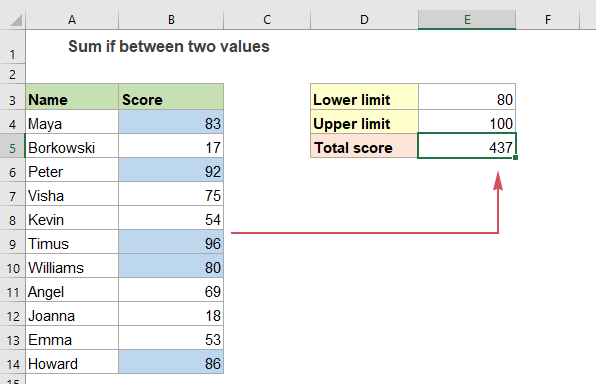
SUMIFS फ़ंक्शन के साथ दो मानों के बीच का योग
मान लीजिए, आपके पास अपने छात्रों के अंकों की एक सूची है जैसा कि ऊपर स्क्रीनशॉट में दिखाया गया है, अब, आपको उन अंकों का योग करना होगा जो 80 और 100 (80 और 100 सहित) के बीच हैं।
दो दी गई संख्याओं के बीच कुल मान प्राप्त करने के लिए, SUMIFS फ़ंक्शन आपकी मदद कर सकता है। सामान्य वाक्यविन्यास है:
- sum_range: मानों वाली वह श्रेणी जिसका आप योग करना चाहते हैं;
- criteria_range: मानदंडों से मेल खाने वाली कोशिकाओं की श्रेणी;
- criteria1: मानों के योग के लिए पहली शर्त; (इस मामले में, मानदंड1 ">=80" है)
- criteria2: मानों के योग के लिए दूसरी शर्त; (इस मामले में, मानदंड2 "<=100" है)
टिप: SUMIFS फ़ंक्शन का उपयोग करके, हम विभिन्न प्रकार के तार्किक ऑपरेटरों का उपयोग कर सकते हैं। जैसे कि “=”, “>”, “>=”, “<”, “<=” आदि।
कृपया नीचे दिए गए सूत्रों में से किसी एक का उपयोग करें, और फिर दबाएँ दर्ज परिणाम प्राप्त करने की कुंजी:
=SUMIFS(B2:B12,B2:B12,">="&E1,B2:B12,"<="&E2) (Use cell references)
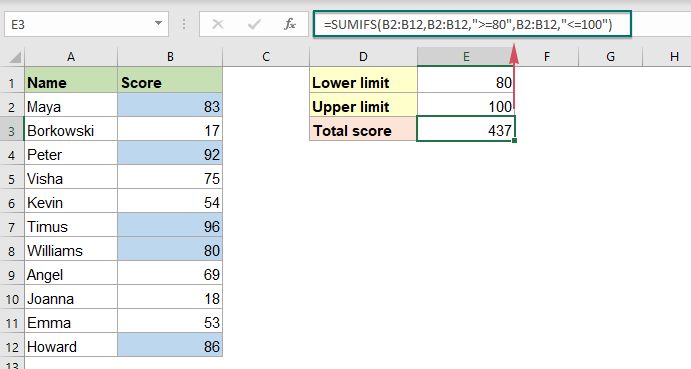
सापेक्ष फ़ंक्शन का उपयोग किया गया:
- SUMIFS:
- एक्सेल में SUMIFS फ़ंक्शन कई मानदंडों के आधार पर सेल मानों को जोड़ने में मदद कर सकता है।
अधिक लेख:
- योग यदि कोशिकाओं में किसी अन्य कॉलम में विशिष्ट पाठ शामिल है
- यह ट्यूटोरियल आपको दिखाएगा कि यदि सेल में किसी अन्य कॉलम में विशिष्ट या आंशिक टेक्स्ट है तो मानों का योग कैसे करें। नीचे दी गई डेटा रेंज को एक उदाहरण के रूप में लें, "टी-शर्ट" टेक्स्ट वाले उत्पादों की कुल मात्रा प्राप्त करने के लिए, SUMIF फ़ंक्शन और SUMPRODUCT फ़ंक्शन दोनों Excel में इस कार्य से निपट सकते हैं।
- योग यदि विशिष्ट पाठ या वर्ण से प्रारंभ या समाप्त होता है
- मानों का योग करने के लिए यदि संबंधित सेल किसी विशिष्ट मान से शुरू या समाप्त होते हैं, तो आप इसे निकालने के लिए वाइल्डकार्ड (*) के साथ SUMIF फ़ंक्शन लागू कर सकते हैं। यह आलेख विवरण में सूत्र का उपयोग करने का तरीका बताएगा।
- मानदंड के आधार पर योग सबसे छोटा या निचला एन मान
- पिछले ट्यूटोरियल में, हमने चर्चा की है कि डेटा रेंज में सबसे छोटे n मानों का योग कैसे किया जाए। इस लेख में, हम एक और उन्नत ऑपरेशन करेंगे - एक्सेल में एक या अधिक मानदंडों के आधार पर न्यूनतम एन मानों का योग करने के लिए।
सर्वोत्तम कार्यालय उत्पादकता उपकरण
एक्सेल के लिए कुटूल - आपको भीड़ से अलग दिखने में मदद करता है
एक्सेल के लिए कुटूल 300 से अधिक सुविधाओं का दावा करता है, यह सुनिश्चित करना कि आपको जो चाहिए वह बस एक क्लिक दूर है...

ऑफिस टैब - माइक्रोसॉफ्ट ऑफिस में टैब्ड रीडिंग और एडिटिंग सक्षम करें (एक्सेल शामिल करें)
- दर्जनों खुले दस्तावेज़ों के बीच स्विच करने के लिए एक सेकंड!
- हर दिन आपके लिए सैकड़ों माउस क्लिक कम करें, माउस हाथ को अलविदा कहें।
- एकाधिक दस्तावेज़ों को देखने और संपादित करने पर आपकी उत्पादकता 50% बढ़ जाती है।
- क्रोम, एज और फ़ायरफ़ॉक्स की तरह, ऑफिस (एक्सेल सहित) में कुशल टैब लाता है।
